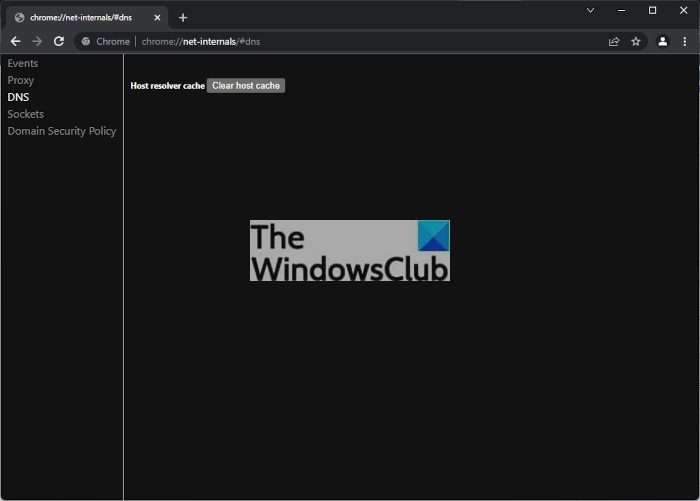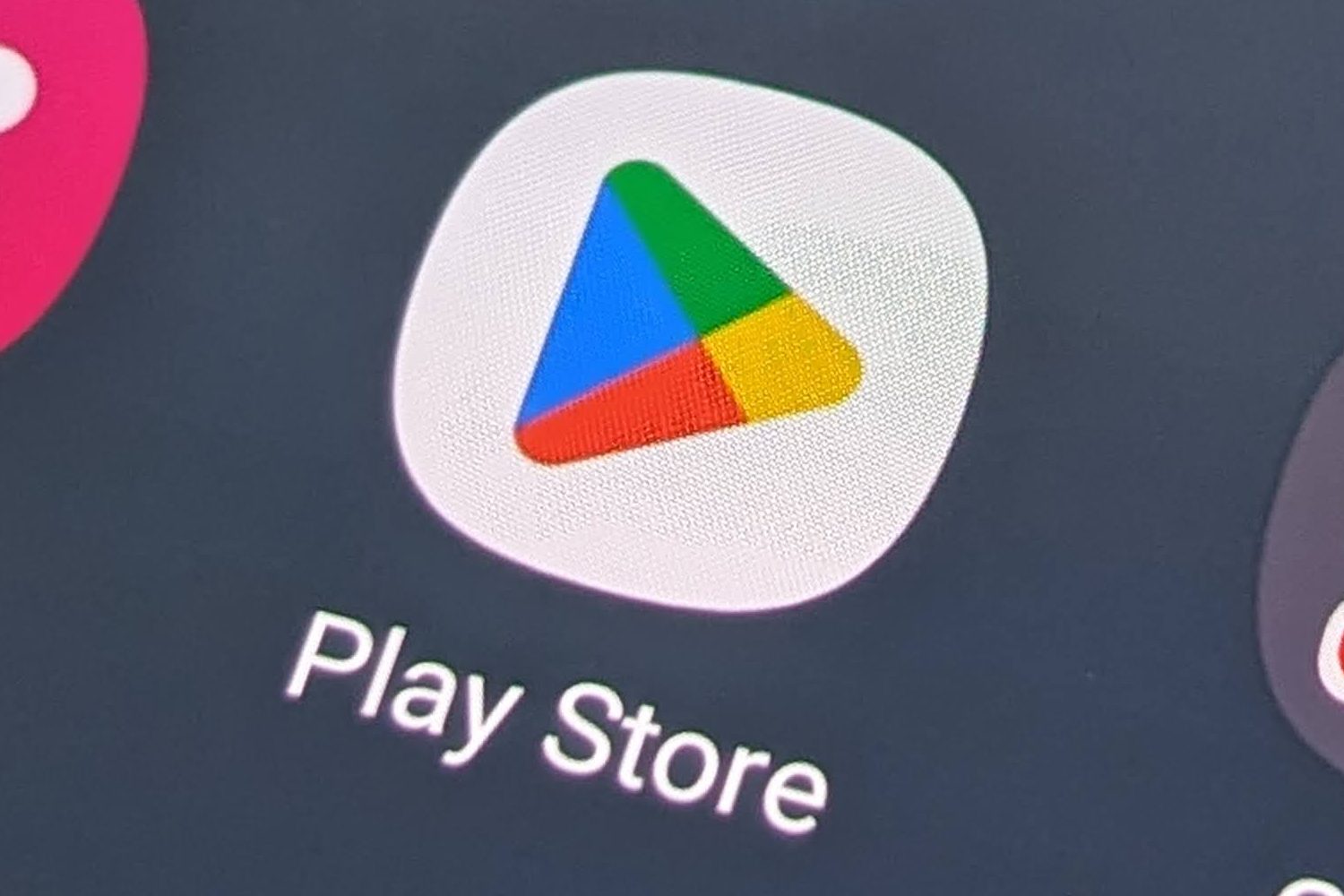Google Chrome É o melhor navegador web em termos de número de usuários em relação aos demais. Agora chegará um momento em que você pode ter que Limpe o cache DNS do Google Chrome Por uma série de razões. A grande questão é como podemos fazer isso da maneira mais fácil possível? Existem várias maneiras de fazer o trabalho, mas discutiremos apenas as formas oficiais, sem nos desviarmos dos métodos de terceiros que podem não ser muito eficazes.
O que significa DNS?
Para aqueles que se perguntam, DNS significa Doman Name Server, que é um servidor de computador que basicamente contém um banco de dados de endereços IP e nomes de domínio juntos. O DNS é usado para traduzir todos os nomes de domínio necessários em um endereço IP para que o computador saiba a qual dos vários endereços IP se conectar.
Como limpar ou limpar o cache DNS no Google Chrome
Bem, quando se trata de limpar o cache DNS no Google Chrome, as informações abaixo devem lhe dar alguns bons conselhos sobre o assunto e, portanto, cabe a você ler com atenção.
- Abra o Google Chrome
- Acesse o indicador de soquete
- Limpe o pool de soquetes
- Vá para a guia DNS
- Limpar cache do host
1]Abra o Google Chrome
Antes de tudo, você precisa abrir o navegador Google Chrome no seu PC com Windows. Se não tiver certeza, clique duas vezes no ícone na área de trabalho ou clique no mesmo ícone na barra de tarefas ou no menu Iniciar.
2]Vá para o indicador de soquetes
Bem, para acessar o Sockets, localizado na seção oculta Net Internals do Google Chrome, você precisa copiar e colar o seguinte na barra de endereços e pressionar enter:
chrome://net-internals/#sockets
Isso deve revelar uma nova área com algumas opções para escolher à esquerda. Certifique-se de que o link de soquetes esteja selecionado.
Leitura: Gerencie a velocidade de navegação na web alterando as configurações de DNS
3]conjunto de soquetes vazio
Então, o próximo passo é clicar no botão que diz Flush Socket Pools, e ele fará o trabalho imediatamente. Tenha em mente que isso pode quebrar páginas com conexões ativas.
4]Vá para a guia DNS
Daqui para frente, agora você deve selecionar a guia DNS localizada na parte superior de Sockets. Você também pode copiar e colar o seguinte URL e pressionar a tecla Enter depois:
chrome://net-internals/#dns
Imediatamente, você verá as opções relacionadas à guia DNS.
5]Limpe o cache do host
Por fim, recomendamos que você clique no botão que diz Limpar cache do host e pronto, seu DNS do Google Chrome foi limpo.
Se você tiver algum problema importante relacionado à rede, esperamos que ele seja resolvido agora.
Leitura: Como visualizar o conteúdo do cache DNS no Windows.
O que é cache de DNS e por que você deveria se importar?
Os sites são notórios por registrar informações sobre muitos visitantes, razão pela qual as pessoas geralmente são solicitadas a aceitar o uso de cookies. No entanto, quando os usuários desejam excluir as informações coletadas pelos sites, eles podem simplesmente limpar o cache do navegador, mas isso não é o fim, pois as informações também são armazenadas no cache do servidor de nomes de domínio.